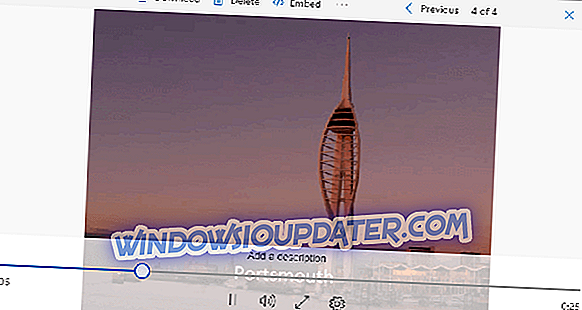หนึ่งในสิ่งที่ยอดเยี่ยมเกี่ยวกับที่เก็บข้อมูลบนคลาวด์ OneDrive คือคุณสามารถเล่นวิดีโอในนั้นได้ คุณไม่จำเป็นต้องบันทึกวิดีโอลงในฮาร์ดไดรฟ์ของคุณเองเพื่อเล่น การจัดเก็บวิดีโอใน OneDrive สามารถประหยัดพื้นที่ฮาร์ดดิสก์ได้เล็กน้อย
อย่างไรก็ตาม วิดีโอไม่ได้เล่นใน OneDrive เสมอไป ผู้ใช้บางคนระบุว่าวิดีโอบางรายการของพวกเขาหยุดเล่นชั่วคราวเมื่อเล่นใน OneDrive นี่คือวิธีที่คุณสามารถแก้ไขวิดีโอ OneDrive ที่ไม่ได้เล่น
ฉันควรทำอย่างไรหาก OneDrive ไม่เล่นวิดีโอ
- แปลงวิดีโอเป็นรูปแบบที่เข้ากันได้
- ลบ DRM ออกจากวิดีโอ
- แก้ไขวิดีโอด้วยการซ่อมแซมวิดีโอดิจิทัล
1. แปลงวิดีโอเป็นรูปแบบที่ใช้ร่วมกันได้
แม้ว่าคุณสามารถอัปโหลดรูปแบบวิดีโอส่วนใหญ่ไปยัง OneDrive ได้ แต่ OneDrive รองรับรูปแบบไฟล์ที่ จำกัด สำหรับการเล่น ดังนั้นการแปลงวิดีโอให้อยู่ในรูปแบบที่รองรับสำหรับการเล่น OneDrive อาจจะเป็นการเล่นคลิป เหล่านี้เป็นรูปแบบการเล่นวิดีโอ OneDrive (และเสียง) ที่รองรับ:
- MP4
- WMV
- AVI
- ASF
- M4A
- M4V
- MOV
- WAV
- AAC
- WMA
- SMI
- 3G2
- 3GP
- ADTS
- SAMI
- MP3
คุณจะต้องแปลงวิดีโอ OneDrive ที่ใช้ร่วมกันไม่ได้ให้เป็นหนึ่งในรูปแบบที่ใช้งานร่วมกันได้ รูปแบบที่ดีที่สุดที่รองรับอย่างกว้างขวางในการแปลงวิดีโอเป็น MP4 นี่คือวิธีที่คุณสามารถแปลงไฟล์เป็น MP4 ด้วย online-convert.com
- เปิดหน้านี้แปลงวิดีโอเป็น MP4 ในเบราว์เซอร์ของคุณ
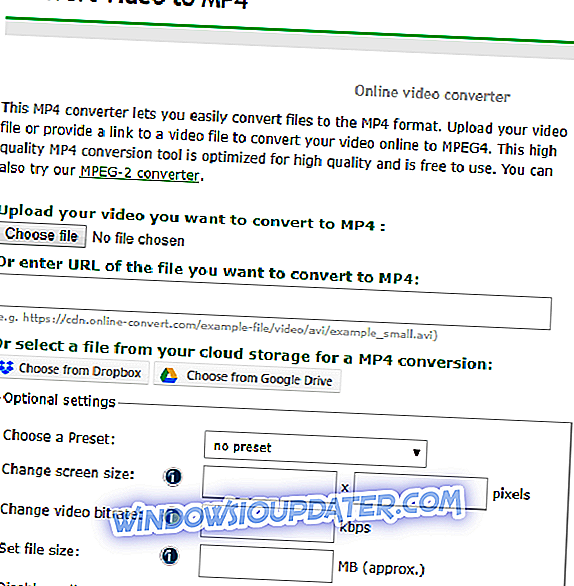
- กดปุ่ม เลือกไฟล์
- จากนั้นคลิก OneDrive ทางด้านซ้ายของหน้าต่างเปิดและเลือกไฟล์วิดีโอของคุณ
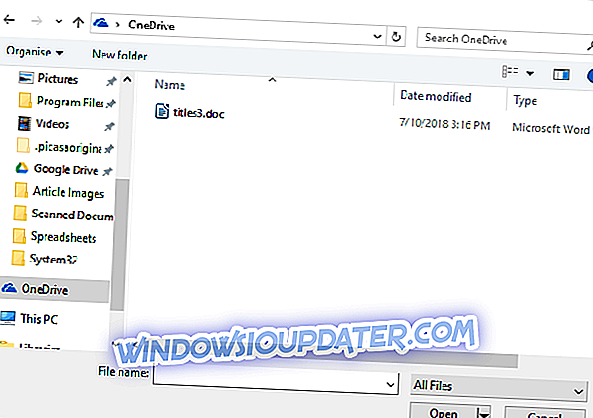
- มีการตั้งค่าต่าง ๆ ที่คุณสามารถเลือกสำหรับการแปลงไฟล์ ตัวอย่างเช่นคลิกเมนูดร็อปดาวน์เลือกเลือกที่ตั้งไว้ล่วงหน้าเพื่อเลือกพรีเซ็ตสำหรับคลิปที่แปลงแล้ว
- กดตัวเลือก แปลงไฟล์ เพื่อแปลงคลิปที่เลือกเป็น MP4
- คลิกปุ่ม ดาวน์โหลด เพื่อบันทึกไฟล์ที่แปลงไปยัง HDD ของคุณ
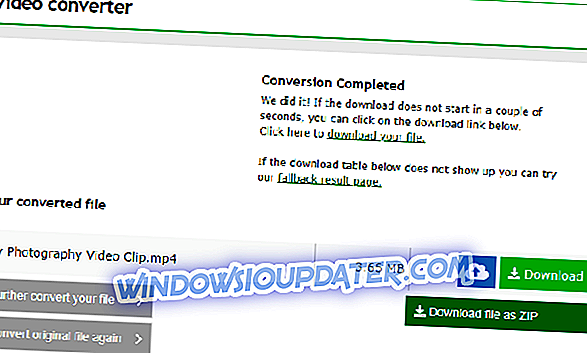
- จากนั้นคุณสามารถถ่ายโอนวิดีโอ MP4 ไปยังที่เก็บข้อมูลบนคลาวด์ OneDrive ของคุณ
2. ลบ DRM ออกจากวิดีโอ
สิ่งที่ควรทราบอีกประการหนึ่งคือ OneDrive ไม่เล่นวิดีโอด้วยคีย์ DRM (Digital Rights Management) ดังนั้นวิดีโอที่มีรูปแบบที่ใช้งานร่วมกันได้จะยังคงไม่เล่นใน OneDrive หากมีคีย์ DRM คุณสามารถตรวจสอบว่าวิดีโอมีการป้องกัน DRM ดังนี้
- ก่อนอื่นให้เปิดโฟลเดอร์วิดีโอใน File Explorer
- จากนั้นคลิกขวาที่วิดีโอแล้วเลือก คุณสมบัติ
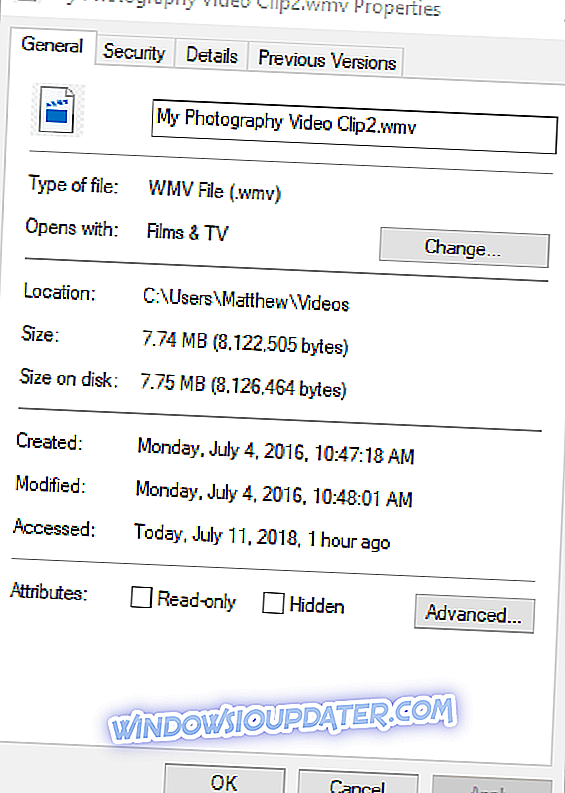
- เลือกแท็บ Details ในหน้าต่าง Properties
- จากนั้นเลื่อนลงไปที่หมวดหมู่ที่มีการป้องกันซึ่งแสดงอยู่ด้านล่าง วิดีโอได้รับการป้องกัน DRM หากหมวดหมู่รายละเอียดนั้นใช่
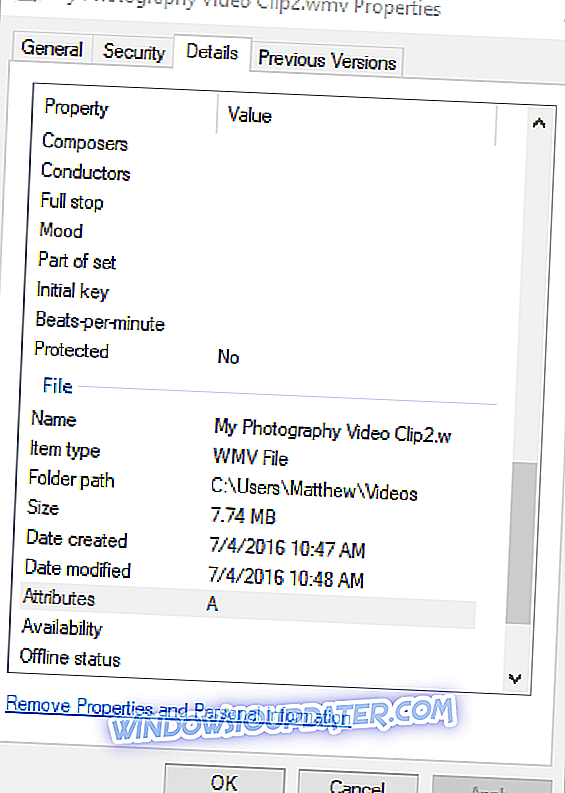
คุณสามารถลบการป้องกัน DRM จากวิดีโอสำหรับการเล่น OneDrive ด้วยซอฟต์แวร์ของบุคคลที่สาม แต่โปรดทราบว่าการลบ DRM อาจไม่อยู่ในข้อกำหนดการใช้งานสำหรับผลิตภัณฑ์ดิจิทัล คุณสามารถลบ DRM ออกจากวิดีโอด้วย Aimersoft DRM Media Converter กดปุ่ม Free Trial บนหน้าเว็บนี้เพื่อเพิ่มซอฟต์แวร์นั้นลงใน Windows 10, 8 หรือ 7
ในการลบ DRM ออกจากวิดีโอด้วยซอฟต์แวร์ให้กดปุ่มเพิ่มบนหน้าต่าง DRM Media Converter เพื่อเลือกไฟล์ DRM จากนั้นคุณสามารถคลิก การตั้งค่า > วิดีโอทั่วไป เพื่อเลือก MP4 เป็นรูปแบบผลลัพธ์สำหรับคลิปหากจำเป็น กดปุ่ม เริ่ม เพื่อลบคีย์ DRM
3. แก้ไขวิดีโอด้วยการซ่อมแซมวิดีโอดิจิทัล
คุณอาจต้องแก้ไขวิดีโอที่เสียหายหากคุณแน่ใจว่ามีการบันทึกด้วยรูปแบบไฟล์ OneDrive ที่รองรับ ลองเล่นคลิปด้วย VLC ซึ่งรองรับไฟล์วิดีโอเกือบทุกรูปแบบ หากเครื่องเล่นสื่อนั้นไม่เล่นคลิปคุณอาจมีไฟล์วิดีโอที่เสียหาย
มีซอฟต์แวร์บุคคลที่สามมากมายที่คุณสามารถแก้ไขคลิปได้ Digital Video Repair เป็นโปรแกรมฟรีแวร์ที่แก้ไขวิดีโอที่เสียหาย คลิก ดาวน์โหลด ในหน้านี้เพื่อดาวน์โหลด Digital Video Repair เปิดเครื่อง DVR กดปุ่ม Input File เพื่อเลือกไฟล์เลือกโฟลเดอร์ output แล้วคลิก Check & Repair เพื่อแก้ไข
นี่เป็นความละเอียดเล็กน้อยที่อาจแก้ไขวิดีโอของคุณสำหรับการเล่น OneDrive จากนั้นคุณสามารถรับชมคลิปโปรดได้โดยไม่ต้องดาวน์โหลดจาก OneDrive ก่อน